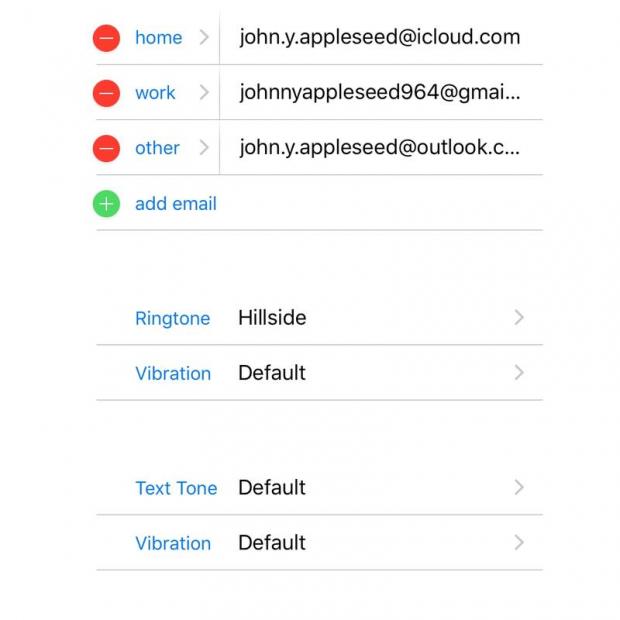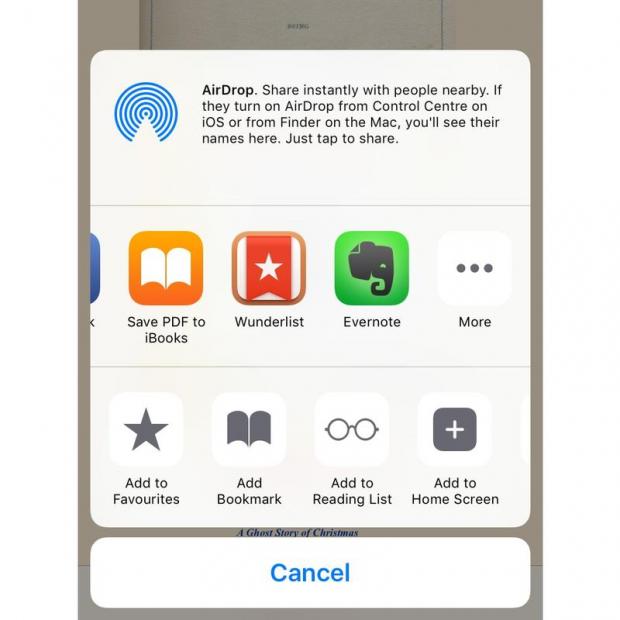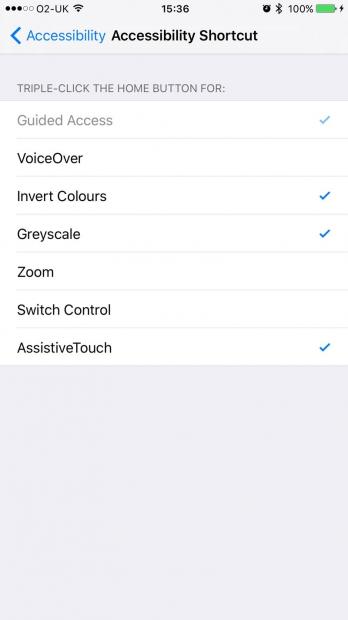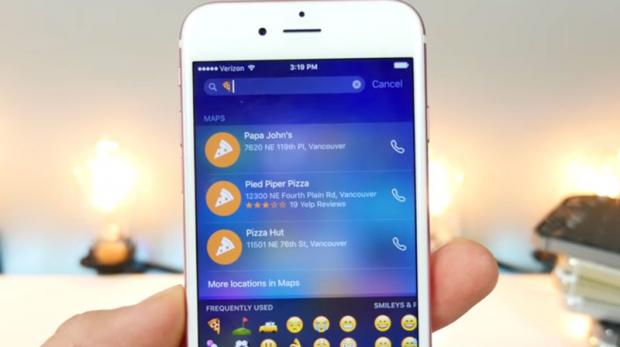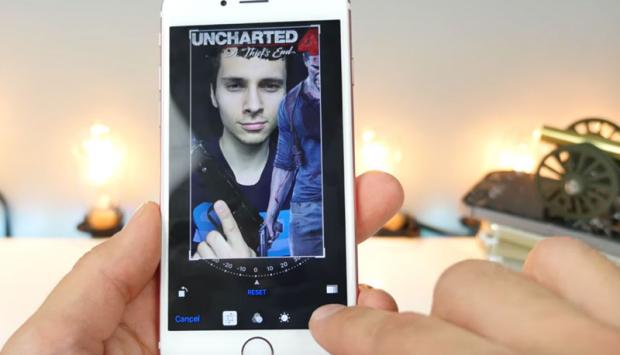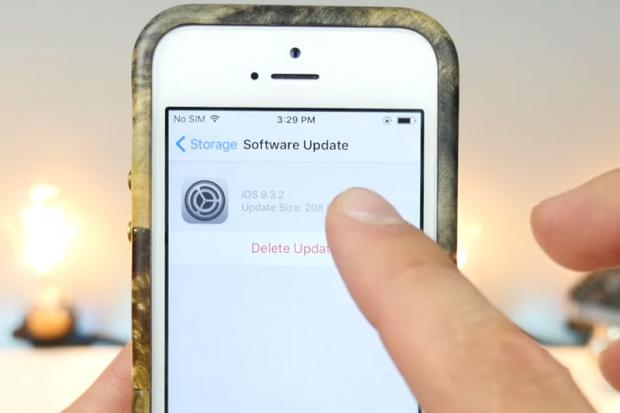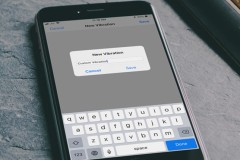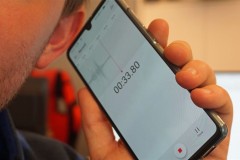1. Từ chối cuộc gọi nhưng tạo nhắc nhở
Chúng ta có thể từ chối cuộc gọi của ai đó nhưng nếu người này quan trọng và bạn muốn tự nhắc mình 'hãy gọi lại khi rảnh' thì chỉ cần: Nhấn nút Remind Me khi nhận cuộc gọi, sau đó chọn thời điểm mình muốn nhận nhắc nhở.
2. Tạo rung theo danh bạ
Muốn biết ai đó đang gọi bạn mà không cần phải lấy điện thoại ra khỏi túi quần? Đơn giản nhất là đặt nhạc chuông riêng cho người đó, nhưng nếu bạn để điện thoại ở chế độ im lặng thì sao? Trong trường hợp này thì hãy tạo rung theo nhịp riêng cho người đó.
Trong Contacts, bạn chọn một danh bạ, chọn Edit, kéo xuống phần ringtone và chọn vibration. Bạn sẽ được đưa đến trang thiết lập mẫu rung tùy ý, cứ chọn theo mong muốn và nhấn Save khi đã xong.
3. Lưu bất kỳ trang web nào thành PDF
Bạn có biết chúng ta có thể lưu bất kỳ trang web nào để đọc nguội? Đơn giản trong Safari, bạn chọn nút Share dưới cùng > Save PDF to iBooks.
4. Tùy chỉnh nhấn 3 lần nút Home
Nhấn ba lần nút Home và bạn có thể mở nhanh một số tính năng như đảo màu, zoom màn hình, bật AssistiveTouch,...
Bạn vào Settings > General > Accessibility và kéo đến Accessibility Shortcut.
5. Tạo folder không có tên trên màn hình Home
Bạn có thể copy một ký tự đặc biệt nào đó máy không thể hiển thị. Bạn có thể copy trong ngoặc bên dưới, bỏ phần ngoặc ra
( )
Sau đó tạo folder bằng cách kéo hai ứng dụng lại với nhau, paste nội dung bên trên vào và bạn đã có một folder không tên độc đáo.
6. Tìm kiếm spotlight bằng emoji
Chỉ cần kéo nhẹ xuống và bạn có thể tìm kiếm bằng emoji với spotlight. Ví dụ mình tìm thử biểu tượng pizza và ngay lập tức, iOS sẽ tìm những cửa hàng pizza xung quanh.
7. Zoom không giới hạn bức ảnh
Trong Photos thường thì bạn chỉ zoom được ảnh tới một mức nào đó mà thôi. Tuy nhiên nếu muốn zoom không giới hạn vào ảnh thì có thể thực hiện tuần tự như sau:
- Mở ảnh cần zoom trong Photos > chọn Edit
- Nhấn vào biểu tượng crop ảnh, xoay bức hình một chút và xoay nó về lại trạng thái ban đầu
- Nhấn Done và bạn đã có thể zoom ảnh không giới hạn
8. Xóa thông báo cập nhật iOS phiền toái
Trên iOS thường thì khi có bản cập nhật mới, Apple sẽ 'réo' bạn cập nhật bằng thông báo xuất hiện bất thình lình cho đến khi bạn chịu hết nổi phải bấm nút Install Now. Nếu bạn muốn tắt thông báo này thì dễ thôi, chỉ cần vào Settings > General > Storage & iCloud Usage > Manage Storage > Chọn vào bản cập nhật iOS > Delete Update.
9. Tạo folder tròn
Folder hình vuông bo góc có vẻ hơi chán nhỉ? Vậy bạn có muốn tạo folder tròn không? Chỉ cần truy cập vào http://heyeased.weebly.com/round-folders.html, save một trong những ảnh nền đó lên máy sau đó đặt nó làm ảnh nền home.